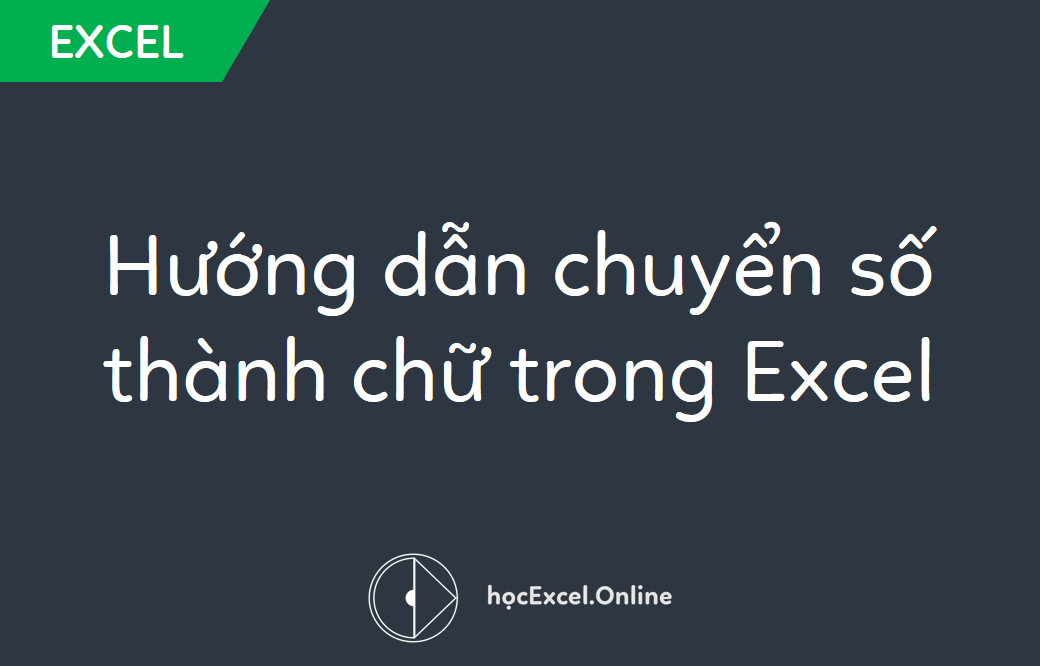
Cách chuyển kiểu dữ liệu từ số (Number) sang chữ (Text) trong Excel
Có một số trường hợp, bạn không muốn các con số của mình tham gia vào việc tính toán. Đôi lúc, bạn muốn hiển thị số 0 ở đầu dãy số. Để làm điều này, hãy đọc bài viết sau đây của Học Excel Online: Chuyển kiểu định dạng số thành chữ.
Xem nhanh
Chuyển kiểu định dạng số thành chữ bằng hàm TEXT
Hàm TEXT có cú pháp là:
=TEXT(value,format_text)
Trong đó value là giá trị muốn chuyển đổi, format_text là định dạng sau khi chuyển đổi.
Ví dụ bạn có một số tại ô A1, không muốn đặt bất cứ định dạng nào khi chuyển sang chữ, hãy nhập:
=TEXT(A1,”0″)
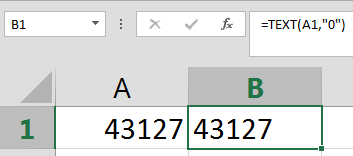
Nếu giá trị tại ô A1 là công thức, bạn có thể sử dụng Paste Special để chuyển về Value.
Nếu giá trị tại ô A1 là số điện thoại, bạn có thể sử dụng công thức =TEXT(A1,”00″) để hiển thị số 0 đứng đầu (số số 0 trong format_text lớn hơn số chữ số tại A1).
Nếu bạn muốn hiển thị phần thập phân, sử dụng công thức =TEXT(A1,”0.000″).
Chuyển định dạng số thành chữ bằng cách định dạng ô
Sử dụng định dạng ô (Format Cells) cũng là một cách để chuyển số thành chữ. Để thực hiện ta làm như sau:
- Chọn vùng muốn định dạng
- Tại thẻ Home, nhóm Number, chọn định dạng Text từ danh sách sổ xuống các định dạng.
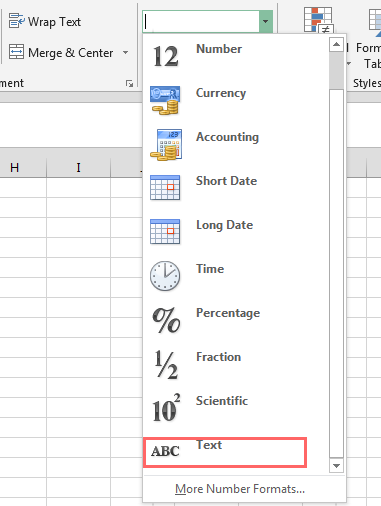
Hoặc:
- Chọn vùng muốn định dạng
- Click chuột phải chọn Format Cells…
- Trong thẻ Number, chọn Text
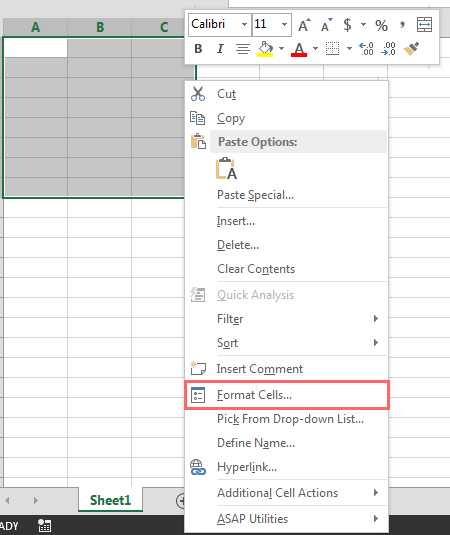
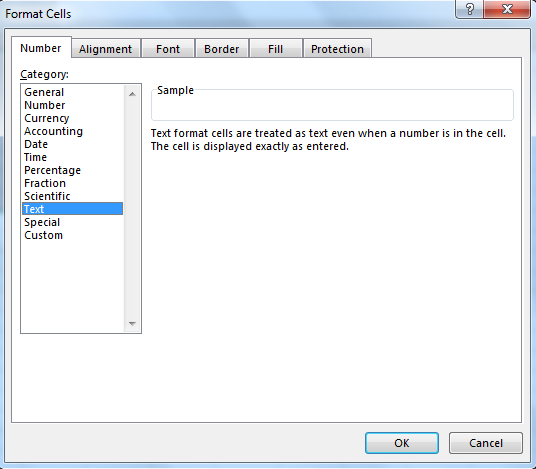
Lưu ý: Phải định dạng trước khi nhập dữ liệu. Nếu không làm vậy, ta sẽ phải thay đổi lại toàn bộ dữ liệu từ đầu hoặc sử dụng hàm TEXT.
Vậy là ta đã đi qua 2 cách đơn giản nhất để chuyển từ số thành chữ rồi. Thật đơn giản phải không?
Chúc các bạn học tốt!
Khóa học mới xuất bản











